Топ-3 программы для объединения видео WMV для объединения файлов WMV вместе
WMV (Windows Media Video) — это распространенный формат контейнера Microsoft, который можно воспроизводить с помощью проигрывателя Windows Media. Он специально создан для операционной системы Windows. Таким образом, вы можете легко получить доступ и получить множество файлов WMV на ПК с Windows 10/8/7. Есть ли у вас необходимость объединить файлы MKV вместе, чтобы их можно было рассматривать как одну целую последовательность?

Этот пост расскажет вам 3 простых и эффективных способа объединить клипы WMV. Независимо от того, используете ли вы ПК с Windows или Mac, если вы хотите объединить две или более частей WMV вместе, вы можете выбрать одно подходящее объединение MKV, чтобы легко объединить файлы WMV.
Чтобы объединить несколько клипов WMV вместе, вы можете воспользоваться бесплатным онлайн-объединением видео. На рынке предлагается большое количество инструментов для объединения WMV, которые могут помочь вам объединить WMV. Здесь мы рекомендуем популярные Бесплатное слияние видео для тебя. Он поддерживает множество широко используемых видеоформатов, включая WMV, MP4, MOV, FLV, AVI, MKV и другие. Вы можете воспользоваться следующим руководством, чтобы бесплатно объединить файлы MKV.
Откройте любой веб-браузер на своем компьютере, ПК с Windows 10/8/7 или Mac, найдите и перейдите на этот сайт бесплатного программного обеспечения для слияния MKV.
Когда вы попадете на страницу, нажмите на кнопку Добавить видео для объединения Нажмите кнопку, а затем следуйте инструкциям на экране, чтобы бесплатно установить небольшую программу запуска для объединения файлов WMV. После установки на экране появится всплывающее окно, в котором вы сможете выбрать и загрузить клипы WMV. Это веб-слияние WMV совершенно бесплатно и безопасно 100%.

Выберите правильное разрешение выходного видео и формат объединенного файла WMV. Затем нажмите Объединить сейчас Кнопка, чтобы начать объединение файлов MKV. На этом этапе вы должны убедиться, что добавленные клипы WMV расположены в правильном порядке. Вы можете добавлять больше видеоклипов в зависимости от ваших потребностей.

Выберите папку назначения для объединенного WMV. После этого начнется процесс объединения видео WMV. Когда вы получите Присоединяйтесь успешно уведомление, нажмите кнопку «ОК», чтобы завершить объединение WMV.

Кинопроизводитель Windows — официальный видеоредактор для пользователей Windows, который может объединять файлы WMV. Если вы используете компьютер с Windows 7 и у вас установлен Windows Movie Maker, вы можете напрямую использовать его для объединения WMV.
Откройте Windows Movie Maker на своем компьютере, нажмите Добавить видео и фотографии кнопка под
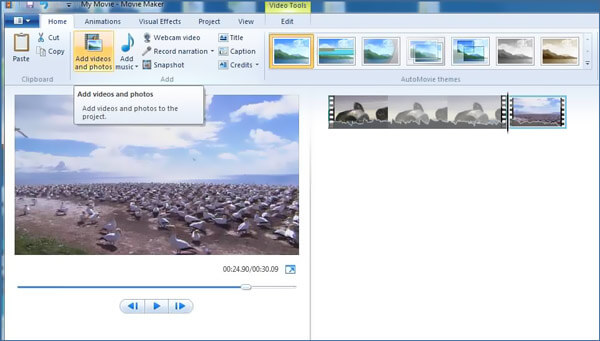
Вам нужно перетащить и поместить все ваши файлы WMV в папку Windows Movie Maker. Раскадровка панель. Чтобы объединить клипы WMV в одно большое видео, вам необходимо разместить их в правильном порядке.

Перед объединением вы можете нажать кнопку «Воспроизвести», чтобы просмотреть объединенный видеоэффект. Затем нажмите на Кинорежиссер вкладка, расположенная в верхнем левом углу, для сохранения и экспорта объединенного файла WMV.
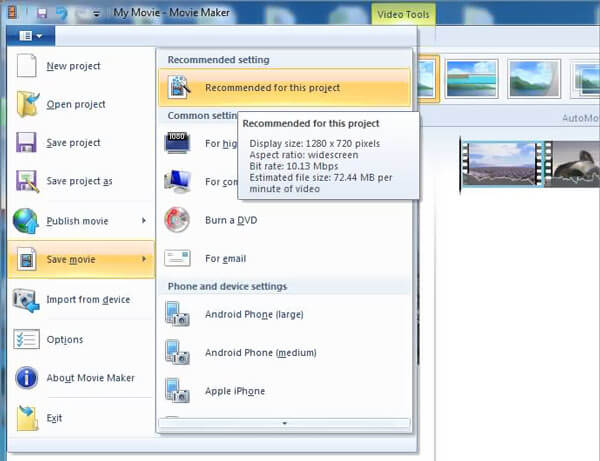
Обратите внимание, что Windows Movie Maker больше не доступен для Windows 10. Если вы используете новую систему Windows, вы не сможете использовать ее для объединения файлов WMV. Вместо этого вы можете положиться на приложение «Фото», которое выполнит свою работу.
При объединении WMV вам также могут понадобиться другие функции редактирования, такие как вырезание, обрезка, поворот и многое другое. Итак, мы представляем вам мощный видеоредактор, Видео конвертер Ultimate. Он имеет возможность объединять два или более видеоклипа без потери качества. Что еще более важно, он оснащен всеми необходимыми базовыми функциями редактирования. Это даже позволяет вам добавить новые субтитры и аудиодорожки в видео.
Бесплатно загрузите, установите и запустите этот полнофункциональный инструмент для слияния WMV на своем компьютере. Нажмите Добавить файлы кнопка, чтобы добавить видеофайлы. Помимо WMV, он также поддерживает MP4, MOV, FLV, AVI, MKV, MPEG, VOB и другие.

После импорта всех видеоклипов вы можете использовать различные функции редактирования, чтобы редактировать видео и настраивать выходные эффекты. После этого необходимо поставить галочку Объединить в один файл коробка впереди Конвертировать все кнопку в правом нижнем углу.

Выберите нужный вам выходной формат из меню Преобразовать все в. Затем нажмите Конвертировать все Кнопка, чтобы начать объединение файлов WMV.

WMV все еще используется?
Да, формат WMV по-прежнему широко используется в системе Windows. Если вы являетесь пользователем Windows, вы можете легко получить доступ к множеству файлов WMV на своем компьютере.
Могу ли я воспроизводить WMV по телевизору?
Файлы WMV хорошо работают с системой Windows, проигрывателем Windows Media и совместимыми программами. Многие смарт-телевизоры поддерживают формат WMV. Существует несколько способов просмотра файлов WMV на телевизоре, в зависимости от модели вашего компьютера и доступных аксессуаров для телевизора. Кроме того, вы можете выбрать конвертировать WMV в MP4 для лучшего воспроизведения.
Почему файл WMV не воспроизводится?
Вы должны знать, что формат WMV несовместим с устройствами Apple и программами по умолчанию, такими как QuickTime Player. Более того, даже если вы пытаетесь воспроизвести файл WMV с помощью проигрывателя Windows Media, вы можете не открыть его, если у вас нет правильной версии кодека или кодек поврежден. В этом случае вы можете положиться на какой-нибудь сторонний проигрыватель, например ВЛК, PotPlayer или MPlayer для просмотра файлов WMV.
Прочитав этот пост, вы сможете получить 3 отличных слияния WMV, которые помогут вам объединить несколько файлов WMV вместе. Дополнительные вопросы о как объединить файлы WMV, вы можете оставить нам сообщение.
Больше чтения
Как воспроизводить файлы WMV в Mac OS X/11
Хотите найти лучшее решение для воспроизведения файлов WMV на Mac? В этом посте показаны 4 бесплатных способа открытия файлов WMV в Mac OS X/11.
Воспроизведение WMV на iPhone – 5 лучших способов насладиться фильмами WMV на устройствах iOS
Когда вы хотите воспроизводить видео WMV на iPhone или iPad? Вы можете выбрать медиаплеер WMV или конвертировать WMV в форматы, совместимые с iPhone, из этой статьи.
WMV на Android – 4 лучших способа воспроизведения WMV на телефонах и планшетах Android
Можно ли играть в WMV на телефонах/планшетах Android? Более подробную информацию о 4 эффективных проигрывателях WMV для Android для воспроизведения видео WMV вы можете узнать из этой статьи.
Как открыть WMV в QuickTime — 2 эффективных метода, которые вы должны знать
Как исправить сообщение об ошибке QuickTime не может открыть файл WMV на вашем MacBook? Просто узнайте больше об устранении неполадок и советах по воспроизведению видео WMV с помощью QuickTime.